ファイル添付機能を構成する
重要
オムニチャネル管理アプリのサポートは 2022 年 4 月 30 日に終了し、アプリは 2023 年 7 月に削除されました。 Customer Service 管理センター アプリを使用して、統合ルーティングや音声チャネルなどの最新機能を構成することをお勧めします。 詳細: オムニチャネル管理アプリは非推奨になりました
管理者は、エージェントと顧客が会話中にファイルを添付する機能を有効または無効にすることができます。 有効にすると、顧客とエージェントはファイルを送信し、その問題に関する詳細な情報を共有できます。 たとえば、プロセスを完了しようとしたときにエラーが発生した場合は、顧客は手順とエラー メッセージのスクリーンショットをエージェントに送信できます。
顧客は、ファイルを送信する際に添付アイコンを使用する必要があります。 ドラッグ アンド ドロップ操作は、ライブ チャット ウィジェットではサポートされていません。 添付ファイルの制限についての詳細は、添付ファイルを有効にするを参照してください。
エージェントがチャットを別のエージェントに転送した場合、チャットを受信したエージェントは会話に添付されたファイルにもアクセスできます。
Note
Unified Service Deskで、エージェントとしてサインインし、顧客と会話しながらファイルを添付する場合は、最初に必要なファイルタイプを選択してから、必要なファイルを添付してください。
顧客サービス管理センターにサインインします。
カスタマー サポートで、チャンネル>チャットに移動します。
ファイル添付機能を構成するチャット チャネルを編集します。
ユーザーの機能 タブに移動します。
添付ファイルをオンに設定し、次のチェック ボックスがオンになっていない場合はオンにします:
- 顧客が添付ファイルを送信できる: 顧客が会話中に顧客サービス エージェントにファイルを送信することを許可します。
- エージェントが添付ファイルを送信できる : 顧客サービス エージェントが会話中にファイルを顧客に送信することを許可します。
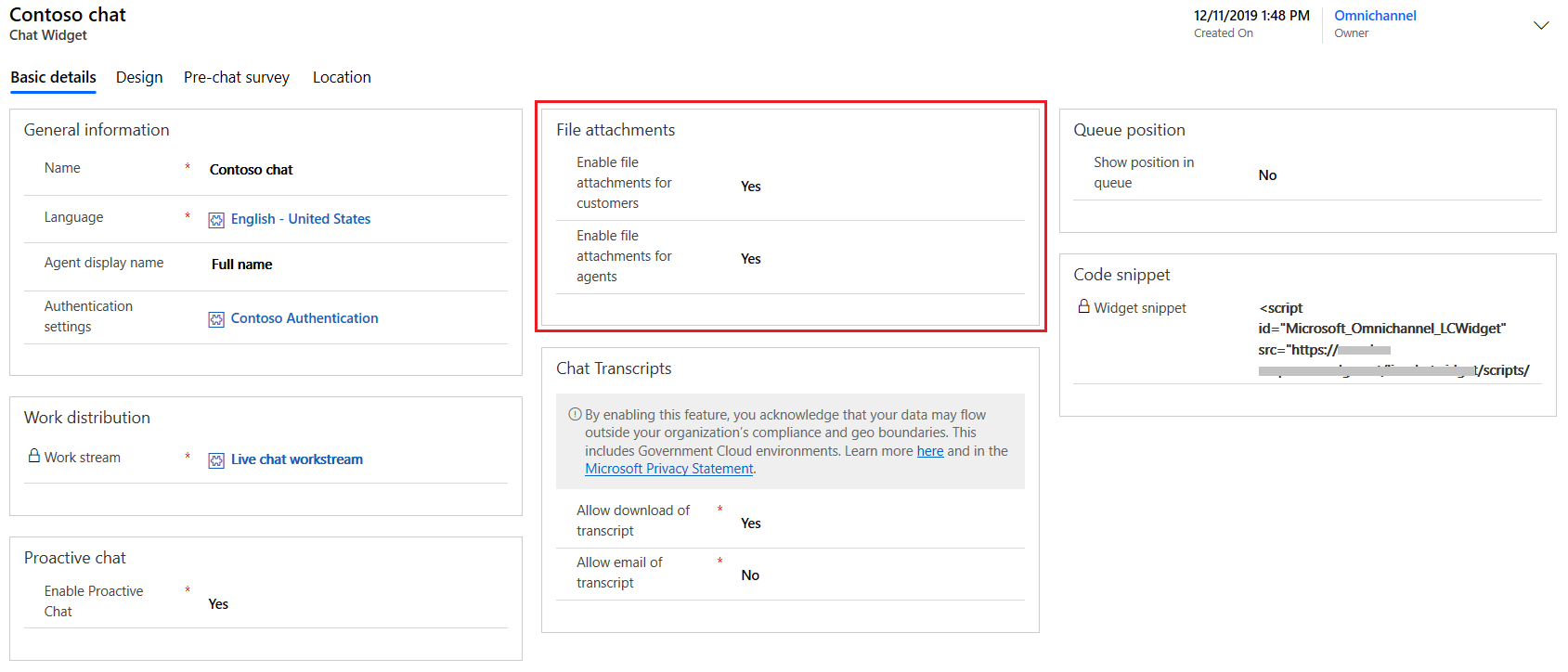
添付ファイルのサイズの限とサポートされるファイルの種類を設定する
添付ファイルのファイル サイズ制限とサポートしないファイルの種類は、Dynamics 365 の詳細設定で定義できます。
管理者アプリで、右上の詳細設定から 設定>管理>システム設定 を選択します。
システムの設定ウィンドウで、電子メールタブに移動します。
最大ファイル サイズ (KB) フィールドで、KB に値を入力します。
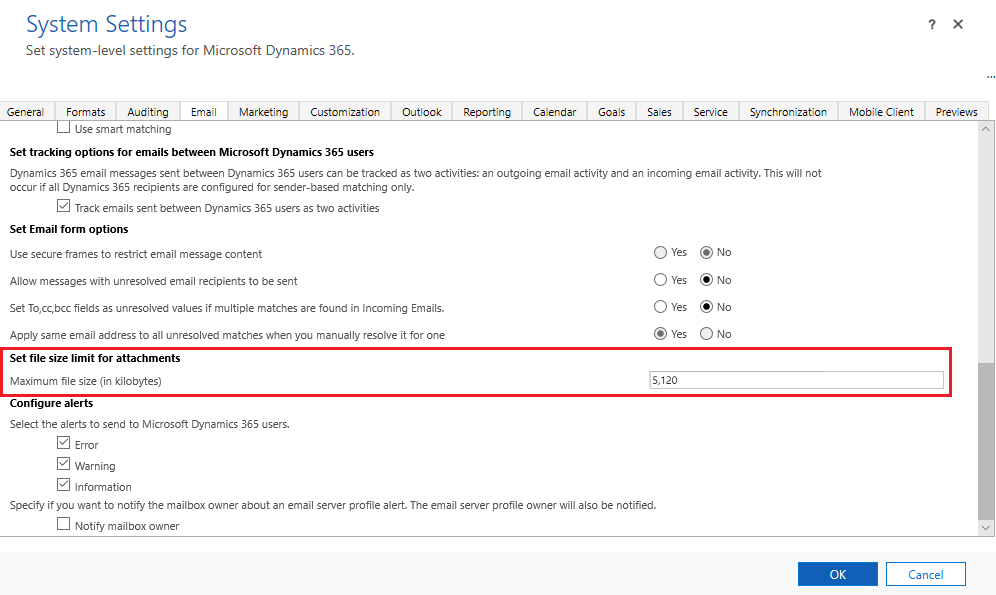
注意
既定では、サイズは 5 MB に設定されています。 すべての添付ファイルに対して最大 128 MB を指定できます。 ただし、ライブ チャットの画像ファイルの最大サイズは 20 MB のみです。
サポートされていないファイルの種類を指定するには、全般タブに移動します。
ブロックする添付ファイルのファイル拡張子の設定フィールドで、ファイルの種類の追加、または編集をします。
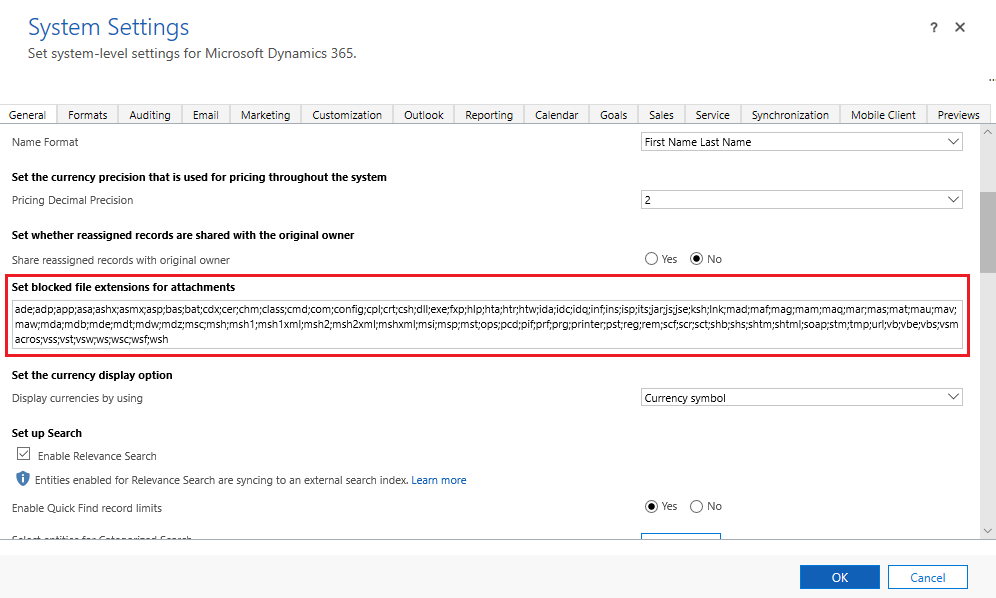
OK を選びます。
注意
Apple の機器をご利用のお客様は、添付ファイルを送信するにあたり、iOS バージョン 13 が必要となります。
ファイル添付のカスタマー エクスペリエンス
顧客に対してファイル添付機能を有効にすると、添付ファイル アイコンがチャット ウィジェットに表示されます。 顧客は、ファイルを送信するために添付アイコンを使用できるようになります。 ドラッグ アンド ドロップ操作はサポートされていません。
会話中に添付ファイルがスキャンされ、アップロードされます。 会話終了後、添付ファイルは、Azure BLOB ベースのエンティティである Dataverse の Annotations コレクションに保存されます。 顧客は、Dataverse エンティティから取得した添付ファイルを選択することで、トランスクリプトの添付ファイルにアクセスすることができます。
添付ファイルの検証
サポートされていないファイル タイプ、許容サイズ制限を超えるファイル、または悪意のあるコンテンツを含むファイルを添付しようとした場合、システムはファイルのアップロードを許可せず、対応するエラーメッセージが表示されます。 悪意のあるコンテンツが検出されたファイルは、会話後のトランスクリプトにも含まれません。
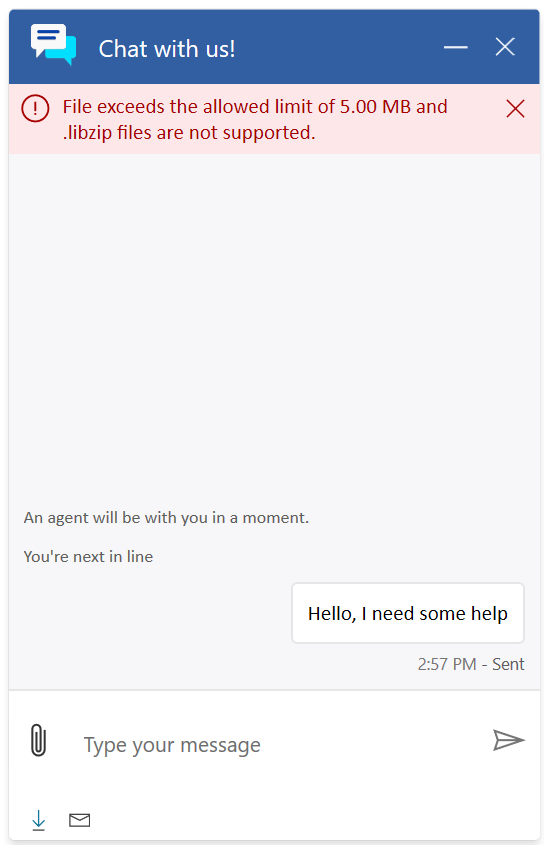
参照
添付ファイルを有効にするチャット ウィジェット を追加
事前チャットの構成
表示されるエージェント名の設定
クイック返信の作成
作業時間を作成および管理します。
チャット認証設定を作成します。
ウェブサイトまたはポータルに、チャット ウィジェットを埋め込む